SketchUp Diffusion을 사용해 출력을 생성했으면, 이를 사용해 새 장면을 만들어도 되고, 생성된 출력을 로컬로 저장해도 되고, 다른 사용자와 공유할 수도 있습니다.
장면 추가
+장면 추가를 클릭하거나 탭하면 SketchUp Diffusion이 모델에 새 장면을 만듭니다. 이렇게 생성한 이미지를 사용해 만든 새 장면은 새 뷰포트가 되어 몇 가지 조건과 함께 표시됩니다.
- iPad용 SketchUp과 웹용 SketchUp의 경우, 생성된 이미지는 새 장면에서 워터마크가 됩니다. 일반적인 워터마크의 작용 원리와는 달리, Diffusion이 생성한 워터마크는 그 장면을 선택한 경우에만 지속됩니다. 예를 들어 Orbit 도구를 사용하는 등 몇 가지 작업을 하면 워터마크가 사라집니다.
- 데스크톱용 SketchUp의 경우, 생성된 이미지는 새 장면에 '일치하는 사진' 형식으로 중첩되어 원본 입력의 카메라 앵글을 그대로 보전합니다. 이 이미지는 모델의 형상 뒤에, 그리고 위에 투사되는 형식으로 표시됩니다. 이 동작 때문에 사용자는 SketchUp 모델의 선 작업을 전부 계속해서 표시할 수 있습니다. 데스크톱용 SketchUp에서 장면 추가를 사용하는 경우, 평행 투영과 2점 원근법 카메라 모드가 지원되지 않습니다.
- Diffusion을 사용해 장면을 추가하면 SketchUp에 SketchUp Diffusion 스타일이라는 새 스타일이 생성됩니다. 이 스타일을 사용하면 전경과 배경 이미지를 둘 다 표시할 수 있는데, 이것은 대부분의 스타일에서 비활성화된 설정입니다. SketchUp Diffusion 스타일을 변경하면 Diffusion이 새 SketchUp Diffusion 스타일을 생성합니다.
생성된 이미지를 포함한 장면을 만든 뒤에는 꼭 모델을 저장해야 합니다.
저장과 공유
어느 버전의 SketchUp을 사용하는지에 따라 생성된 출력을 저장하거나 공유하는 옵션이 제공됩니다. 저장하거나 공유한 이미지는 뷰포트와 같은 해상도를 사용합니다.
데스크톱용 SketchUp
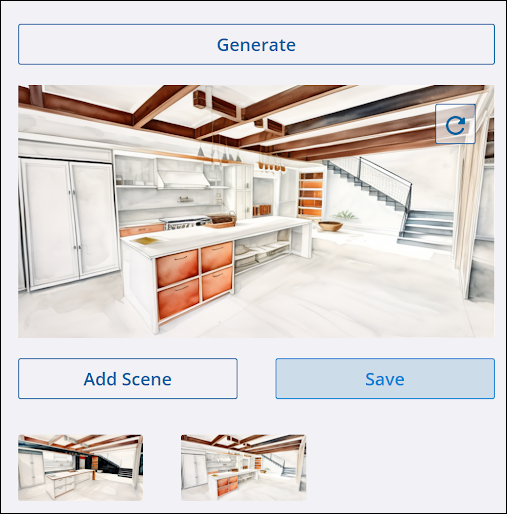
저장을 클릭하면 Microsoft Windows에서 Windows 탐색기, MacOS에서는 Finder가 열립니다. 위치를 선택하고 파일의 이름을 지정합니다. 이미지는 .png 파일로 저장됩니다.
iPad용 SketchUp
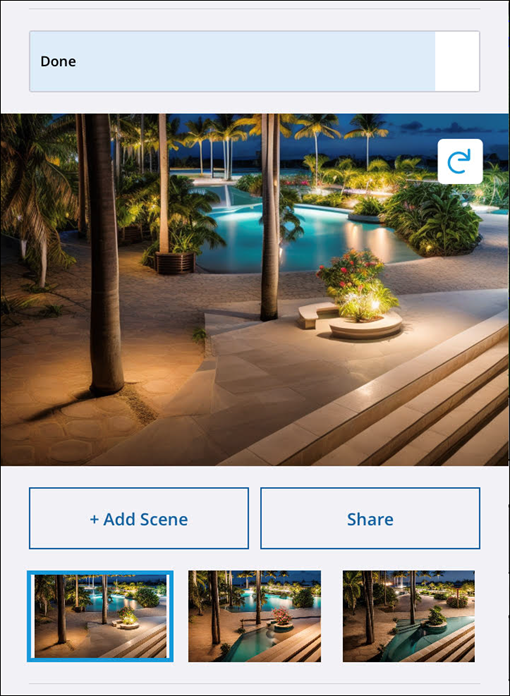
공유를 탭하면 iPad의 공유 옵션이 열립니다.
웹용 SketchUp
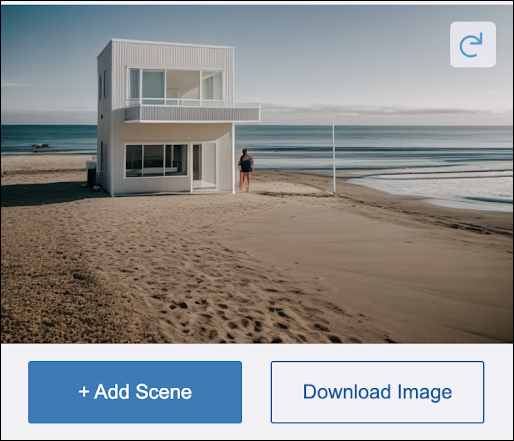
이미지 다운로드를 클릭하면 Microsoft Windows에서 Windows 탐색기, MacOS에서는 Finder가 열립니다. 위치를 선택하고 파일의 이름을 지정합니다. 이미지는 .png 파일로 저장됩니다.